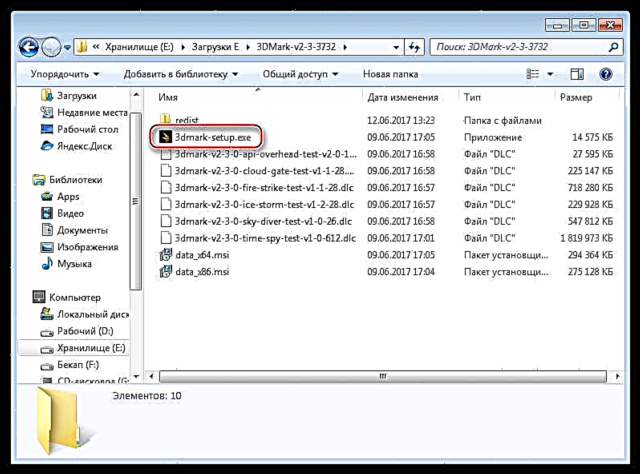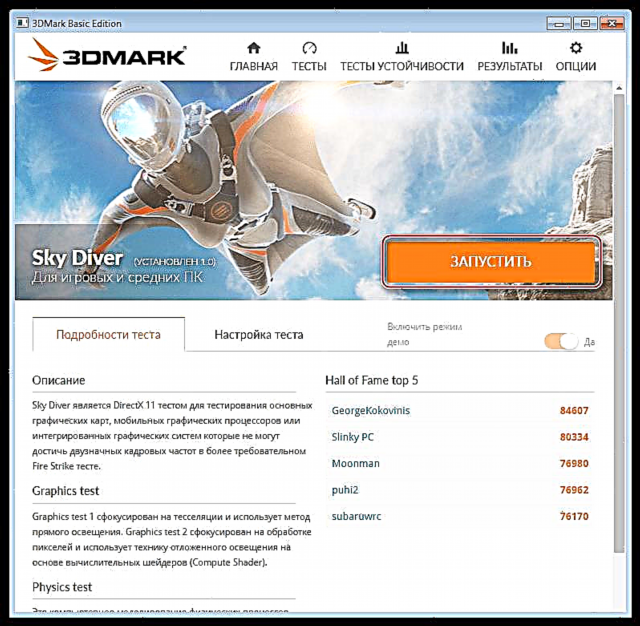Futuremark é unha empresa finlandesa que está a desenvolver software para probar compoñentes do sistema (benchmarks). O produto máis famoso dos desenvolvedores é o programa 3DMark, que avalía o rendemento do ferro en gráficos.
Proba de FuturemarkXa que este artigo se trata de tarxetas de vídeo, imos probar o sistema en 3DMark. Este punto de referencia asigna unha clasificación ao sistema gráfico, guiado polo número de puntos obtidos. Os puntos calcúlanse segundo o algoritmo orixinal creado polos programadores da compañía. Como non está totalmente claro como funciona este algoritmo, a comunidade obtén puntos de probas simplemente como "papagaios". Non obstante, os desenvolvedores foron máis alá: en función dos resultados das comprobacións, derivamos un coeficiente da relación do rendemento do adaptador gráfico co seu prezo, pero falaremos disto un pouco máis tarde.
3Dmark
- Como as probas realízanse directamente no ordenador do usuario, debemos descargar o programa dende o sitio web oficial de Futuremark.
Web oficial
- Na páxina principal atopamos un bloque co nome "3Dmark" e prema o botón "Descargar agora".

- Un arquivo que contén software pesa algo menos de 4 GB, polo que hai que esperar un pouco. Despois de descargar o ficheiro, cómpre descomprimilo nun lugar conveniente e instalar o programa. A instalación é moi sinxela e non require habilidades especiais.
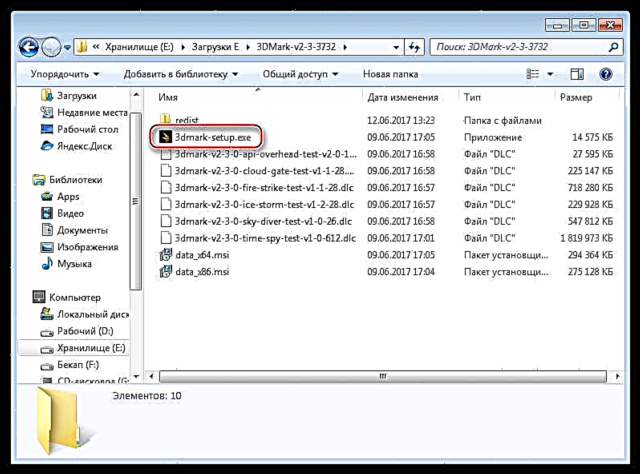
- Comezando 3DMark, vemos a xanela principal que contén información sobre o sistema (almacenamento de disco, procesador, tarxeta de vídeo) e unha proposta para executar a proba "Folga de lume".

Este punto de referencia é unha novidade e está destinado a potentes sistemas de xogo. Dado que o ordenador de proba ten capacidades moi modestas, necesitamos algo máis sinxelo. Vai á opción do menú "Probas".

- Aquí preséntasenos varias opcións para probar o sistema. Dende que descargamos o paquete básico do sitio oficial, non todos estarán dispoñibles, pero o que hai é bastante. Escolla "Sky Diver".

- A continuación, na xanela de proba, só tes que premer o botón Corre.
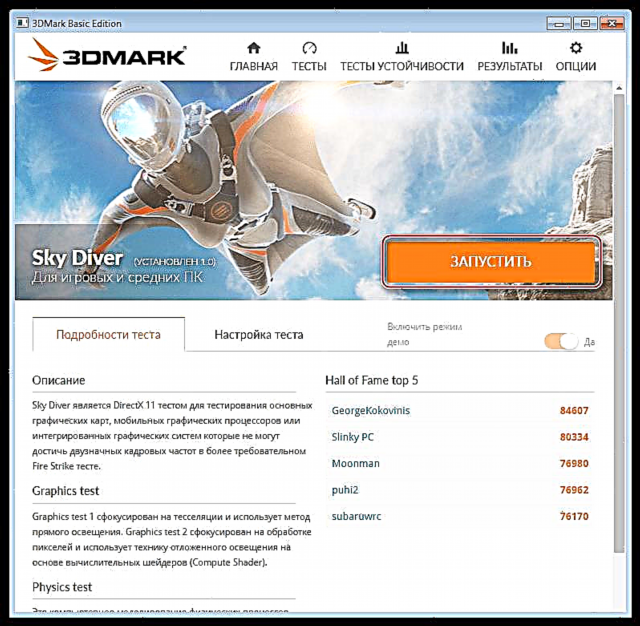
- Comezará a descarga e a escena de referencia comezará no modo de pantalla completa.

Despois de reproducir o vídeo, agárdanos catro probas: dúas gráficas, unha física e a última: combinadas.
- Ao rematar a proba, abrirase unha xanela cos resultados. Aquí podemos ver o número total de "papagaios" mecanografados polo sistema, así como coñecer os resultados das probas por separado.

- Se o desexa, pode ir ao sitio web de desenvolvedores e comparar o rendemento do seu sistema con outras configuracións.

Aquí vemos o noso resultado cunha avaliación (mellor do 40% dos resultados) e as características comparativas doutros sistemas.

Índice de rendemento
Para que serve todas estas probas? En primeiro lugar, para comparar o rendemento do seu sistema gráfico con outros resultados. Isto permítelle determinar a potencia da tarxeta de vídeo, a eficiencia da aceleración, se hai, e tamén introduce un elemento de competencia no proceso.
Na páxina oficial hai unha páxina na que se publican os resultados de referencia enviados polos usuarios. A partir destes datos podemos avaliar o noso adaptador gráfico e descubrir cales son as GPU máis produtivas.
Ligazón á páxina de estatísticas de Futuremark

A relación calidade prezo
Pero iso non é todo. Os desenvolvedores de Futuremark, en base ás estatísticas recollidas, derivaron o coeficiente do que falamos anteriormente. No sitio chámaselle "Valor para o diñeiro" ("Prezo do diñeiro" Tradución de Google) e é igual ao número de puntos obtidos no programa 3DMark dividido polo prezo mínimo de venda da tarxeta de vídeo. Canto maior sexa este valor, máis rendible será a compra en termos de custo unitario, é dicir, máis será mellor.
Hoxe discutimos como probar o sistema gráfico usando o programa 3DMark e tamén aprendemos por que se recollen estas estatísticas.